Fehler beim Zulassen der Freigabe der Internetverbindung
Ich habe mich entschlossen, Ihnen eine Methode zu erläutern, mit der der Fehler höchstwahrscheinlich behoben werden kann: "Fehler beim Zulassen der gemeinsamen Nutzung der Internetverbindung (null)". Dieser Fehler tritt sehr häufig auf, wenn versucht wird, die Internetfreigabe zu öffnen. Wenn wir das Internet über WLAN von unserem Laptop oder Computer aus verbreiten möchten.
In den Artikeln zum Einrichten eines virtuellen Zugriffspunkts in Windows 10, 8 oder Windows 7 werden häufig Fragen zu Problemen beim Zulassen der Internetfreigabe angezeigt. Ich habe bereits einige der Lösungen in dem Artikel beschrieben, in dem ich das Internet in Windows 10 nicht über WLAN freigeben kann. Heute werden wir diesen Fehler berücksichtigen:
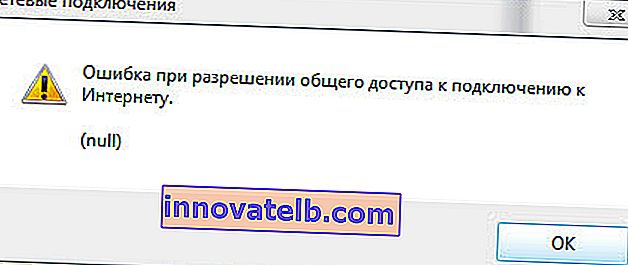
Sobald wir ein Häkchen neben dem Punkt "Anderen Netzwerkbenutzern erlauben, die Internetverbindung dieses Computers zu verwenden" setzen, wird sofort die Meldung "Fehler beim Ermöglichen des gemeinsamen Zugriffs auf die Internetverbindung" angezeigt . Aus eigener Erfahrung kann ich sagen, dass in diesem Moment sehr unterschiedliche Fehler auftreten können. Nun, die Lösungen werden höchstwahrscheinlich auch anders sein.
Wie ich bemerkt habe und heute wieder davon überzeugt war, tritt dieser Fehler aufgrund der deaktivierten integrierten Windows-Firewall auf. Dabei spielt es keine Rolle, ob Sie Windows 7 oder Windows 10 verwenden. Daher müssen Sie die Firewall-Einstellungen und den Dienst selbst überprüfen. Wenn es deaktiviert ist, aktivieren Sie es. Danach sollte der Fehler verschwinden und Sie können das Internet von Ihrem Computer aus verteilen.
Behebung des Fehlers beim Zulassen der Internetfreigabe unter Windows
Ich werde es am Beispiel von Windows 10 zeigen. Aber wenn Sie zum Beispiel eine Sieben haben, dann sollte es keine Probleme geben, da ist dort alles ungefähr gleich.
Wir müssen zu den Diensten gehen. Dazu können Sie mit der rechten Maustaste auf "Computer" oder "Dieser Computer" klicken und "Verwalten" auswählen. "Dienste" können auch über die Suche in Windows 10 gefunden werden.

Gehen Sie als Nächstes zu "Dienste", suchen Sie in der Liste nach dem Dienst "Windows-Firewall", klicken Sie mit der rechten Maustaste darauf und wählen Sie "Eigenschaften".
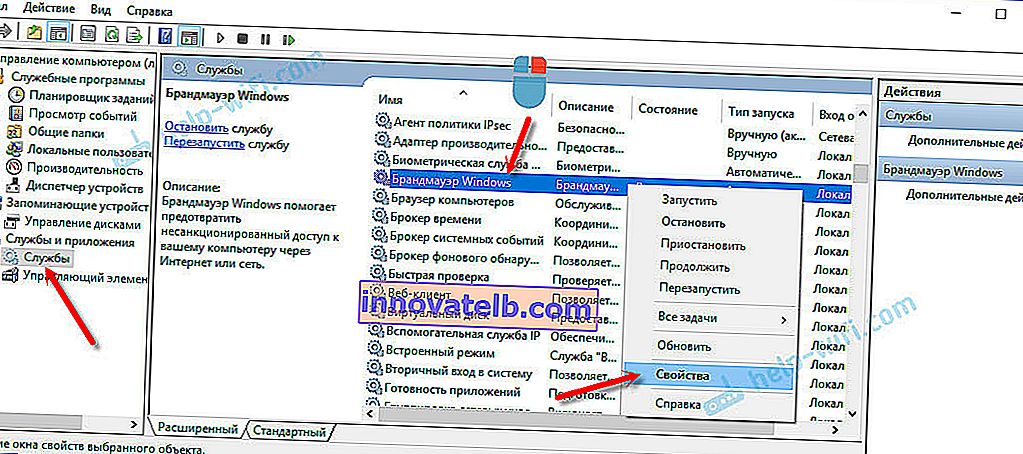
Stellen Sie den Starttyp auf "Automatisch" und klicken Sie auf die Schaltfläche "Start". Klicken Sie dann auf "Übernehmen" und "OK".
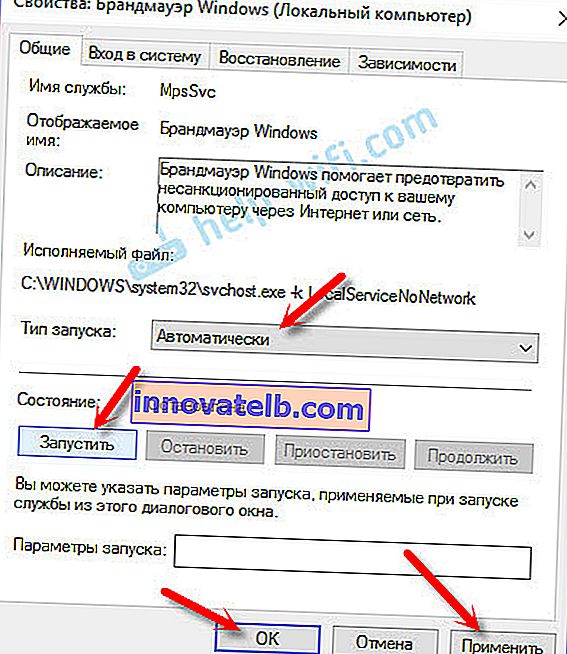
Danach versuchen wir, den öffentlichen Zugang zu öffnen. Wenn es nicht funktioniert, können Sie Ihren Computer trotzdem neu starten und es erneut versuchen.
Sie können die Firewall-Einstellungen auch über das Bedienfeld überprüfen. Kann durch Suchen nach "Firewall" gefunden werden.

Wenn alles funktioniert, können Sie die Internetfreigabe problemlos aktivieren.
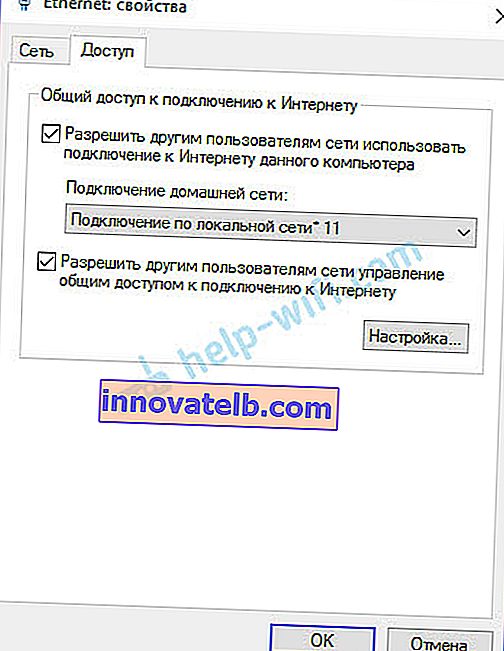
Schreiben Sie in die Kommentare, wenn Sie mit dieser Methode erfolgreich waren, um den Fehler zu beseitigen, wenn Sie den gemeinsamen Zugriff auf die Internetverbindung zulassen. Wenn Sie andere Lösungen kennen, können Sie diese freigeben. Alles Gute!